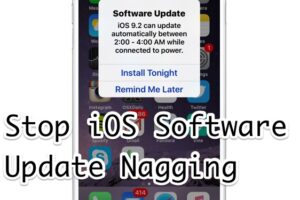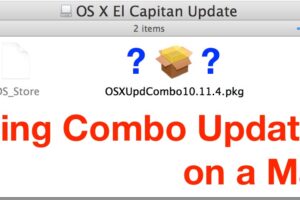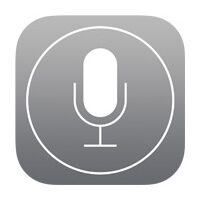Comment afficher des fichiers cachés sur MacOS avec un raccourci clavier
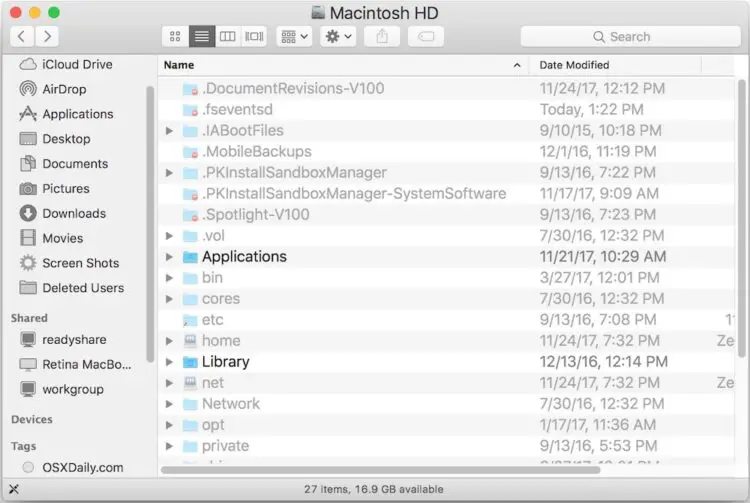
Les versions modernes de Mac OS offrent un moyen super rapide et facile de révéler des fichiers invisibles sur un Mac, il suffit d'utiliser un raccourci clavier. D'une simple pression sur une touche, vous pouvez instantanément afficher les fichiers cachés sur un Mac, et avec une autre pression du même raccourci clavier, vous pouvez instantanément cacher à nouveau les fichiers cachés. C'est de loin le moyen le plus rapide d'afficher et de masquer des fichiers invisibles sur un Mac . Vous n'aurez pas besoin d'utiliser la commande par défaut pour afficher les fichiers cachés (bien qu'elle fonctionne toujours), vous pouvez simplement utiliser le raccourci clavier pratique n'importe où dans le Finder ou dans une boîte de dialogue d'accès aux fichiers.
Pour utiliser le raccourci clavier des fichiers cachés, vous aurez besoin d'une version moderne du logiciel système Mac OS, y compris macOS Mojave, High Sierra, et macOS Sierra, tout ce qui dépasse 10.12 devrait supporter le raccourci clavier de basculement des fichiers invisibles.
Si vous n'êtes pas familier avec le concept, les fichiers et dossiers cachés sur un Mac sont généralement des éléments de niveau système, des données de configuration, ou un autre fichier ou dossier qui est généralement caché à l'utilisateur final moyen pour une raison donnée. Ainsi, la révélation de fichiers cachés n'est généralement nécessaire que pour les utilisateurs Mac plus avancés, que ce soit pour visualiser, éditer ou modifier un fichier ou un dossier invisible particulier, ou son contenu.
Comment afficher des fichiers cachés sur Mac avec un raccourci clavier
L'utilisation du raccourci clavier "Show Hidden Files" est incroyablement simple, voici comment il fonctionne :
- Depuis le Finder de Mac OS, naviguez vers tout dossier où il pourrait y avoir des fichiers cachés (par exemple, le répertoire racine de Macintosh HD, ou le dossier d'accueil d'un utilisateur)
- Appuyez maintenant sur Commande + Maj + Point pour afficher instantanément les fichiers cachés
![]()
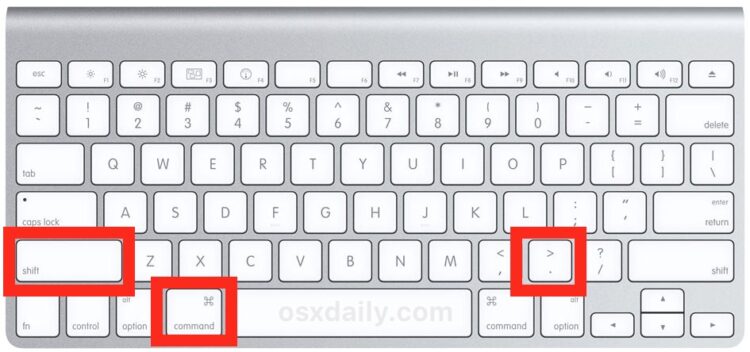
Voici un exemple de ce à quoi ressemble le répertoire du Macintosh HD après que les fichiers cachés aient été rendus visibles, et après que les fichiers cachés aient été rendus invisibles à nouveau, ceci est démontré en format GIF animé afin que vous puissiez voir les fichiers cachés apparaître et disparaître :
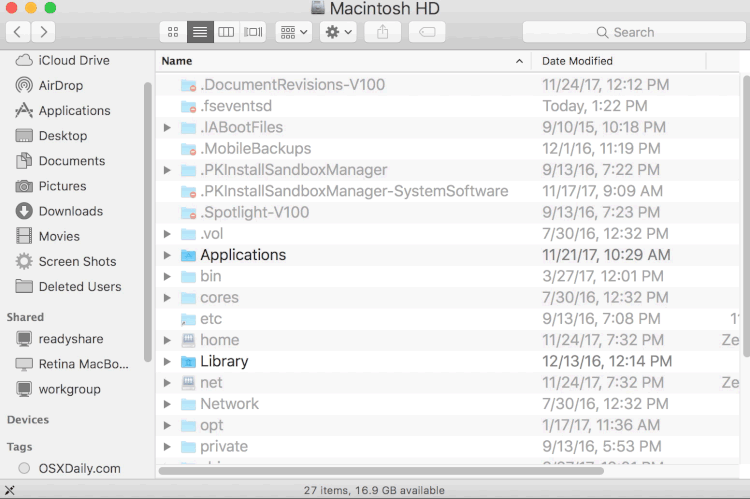
Comme vous pouvez le voir, les fichiers et dossiers cachés deviennent visibles et invisibles lorsque vous appuyez sur le raccourci clavier.
Les fichiers et dossiers cachés, souvent marqués comme tels par la commande chflags, setfiles, ou en plaçant un point . comme préfixe de nom, deviennent instantanément visibles. Les fichiers cachés maintenant visibles seront affichés comme ayant des noms et des icônes légèrement effacés, pour offrir un indicateur visuel que le fichier ou le dossier en question est généralement caché.
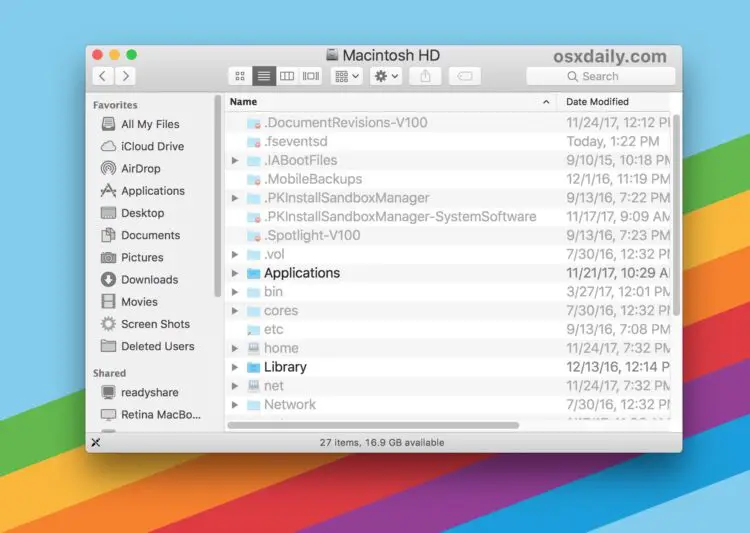
Notez qu'avec les fichiers cachés rendus visibles, ils deviendront visibles dans tous les dossiers sur le Mac, tout comme ce qui se passe si vous utilisez la commande par défaut pour afficher les fichiers cachés dans Mac OS et Mac OS X. La grande différence entre les versions modernes de Mac OS et les versions antérieures des logiciels système est que maintenant le raccourci clavier Commande + Shift + Période est disponible pour afficher et cacher les éléments invisibles dans le Finder, alors qu'auparavant vous deviez utiliser la commande d'écriture par défaut dans le Terminal pour révéler ou cacher ces fichiers et dossiers. Si vous préférez l'approche en ligne de commande pour une raison quelconque, elle est toujours disponible dans les versions modernes de Mac OS.
Comment cacher des fichiers cachés sur Mac avec un raccourci clavier
Et bien sûr, vous pouvez rapidement basculer pour masquer à nouveau les fichiers cachés et les rendre invisibles en utilisant le même raccourci clavier :
- Naviguez n'importe où dans le Mac Finder et appuyez à nouveau sur Commande + Maj + Point pour cacher les fichiers invisibles
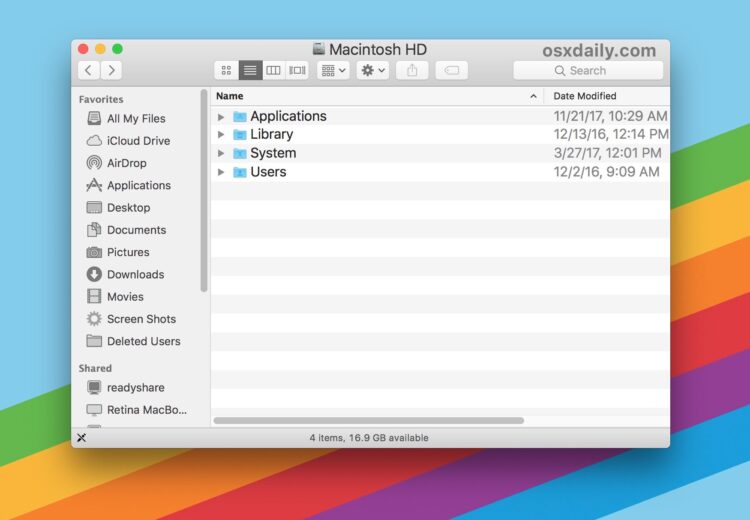
Le fait de basculer le raccourci clavier des fichiers cachés aura un impact sur tous les dossiers du Mac.
Commande + Maj + Période est le raccourci clavier permettant de basculer les fichiers cachés sous Mac OS
Rappelez-vous simplement qu'en appuyant sur Command + Shift + Period dans le système de fichiers de Mac OS, vous cacherez ou afficherez des fichiers invisibles.
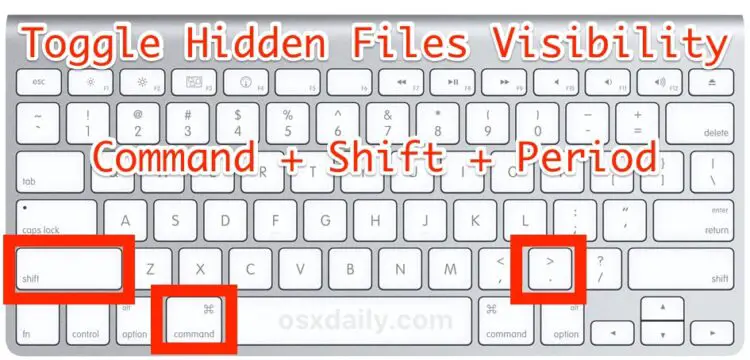
L'indicateur visuel des fichiers et dossiers cachés est assez évident. Voici un dossier (racine Macintosh HD) avec des fichiers cachés invisibles, l'état par défaut :
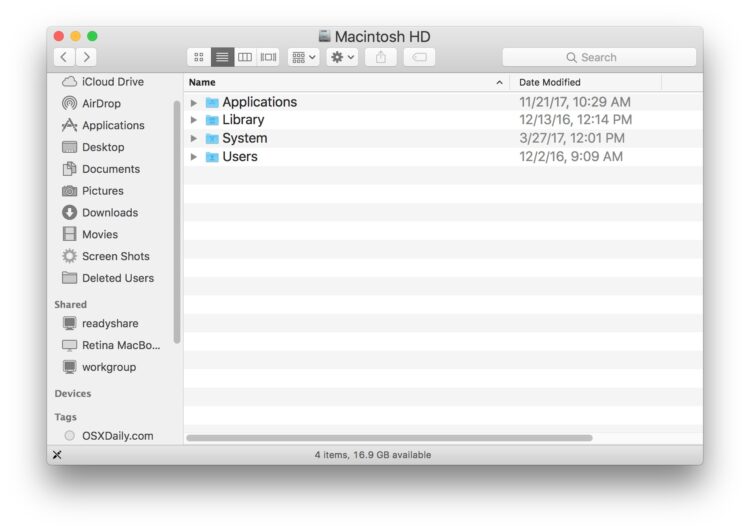
Et voici ce même dossier avec des fichiers cachés rendus visibles par le raccourci clavier. Comme vous pouvez le voir, il y a beaucoup plus d'éléments dans le même répertoire mais ils sont cachés de la vue habituelle du Finder de l'utilisateur. Chaque fichier ou dossier caché est représenté par l'icône opaque et le nom :
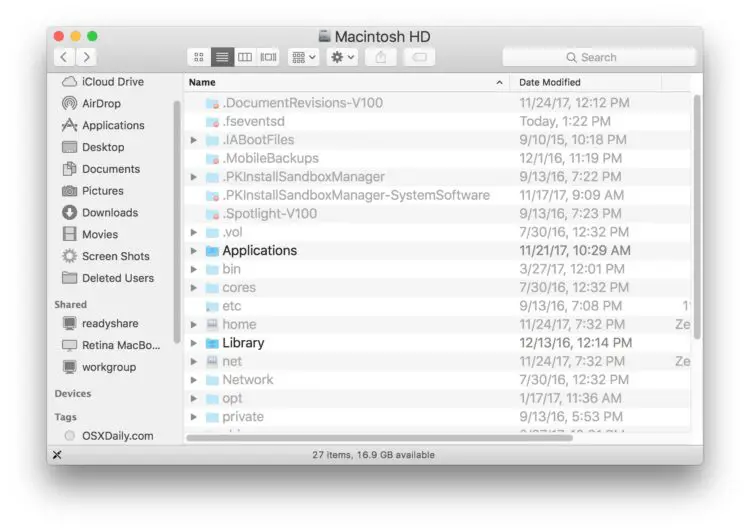
Si ce raccourci clavier vous semble familier et que vous êtes un utilisateur de Mac de longue date, c'est probablement parce que l'astuce du Command Shift Period a longtemps fonctionné pour basculer l'affichage des éléments invisibles dans les boîtes de dialogue Ouvrir et Enregistrer, c'est juste que maintenant ce même raccourci clavier peut également basculer la visibilité des éléments invisibles dans le Finder général de Mac OS.
Comme mentionné précédemment, vous pouvez toujours afficher et masquer les fichiers cachés dans Mac OS avec une commande par défaut si vous le souhaitez, ou vous pouvez les activer avec une commande par défaut et les masquer à nouveau avec la touche susmentionnée, mais la syntaxe de la chaîne par défaut n'est tout simplement plus nécessaire pour accéder rapidement aux fichiers cachés.
Là encore, cette astuce de raccourci clavier ne s'applique qu'aux versions modernes de MacOS, les versions antérieures des logiciels système devront utiliser la méthode de la ligne de commande à la place.
C'est à vous de décider si vous voulez afficher ou cacher les fichiers invisibles sur le Mac, mais en général, les rendre visibles est plus approprié pour les utilisateurs Mac avancés qui ont besoin d'accéder aux répertoires ou aux fichiers cachés qui sont dispersés dans tout Mac OS. Ne supprimez absolument pas, ne modifiez pas et ne supprimez pas de fichiers cachés sans savoir ce que vous faites. Beaucoup d'entre eux sont des fichiers de configuration pour diverses applications, programmes et fonctionnalités, ou sont des composants nécessaires à Mac OS et aux logiciels.